Hagaaji dhegeysiga maqalka Bluetooth gudaha Windows 11/10
Maqaalkan, waxaan ku liis gareyn doonaa xalalka suurtagalka ah ee lagu hagaajinayo ku dhufashada maqalka ee Bluetooth (Bluetooth audio stuttering)Windows 11/10 . Ku-tumashada maqalka(Audio) waxaa sidoo kale loo yaqaannaa dhawaaqa qalloocan(Sound distortion) . Waxaa jira dhowr sababood oo qaladkan, sida darawalada kharribmay ama duugoobay, arrimaha soo noqnoqda, iwm. Isticmaalayaasha qaar ayaa sheegay in arrinta la xaliyay markii ay damiyeen xiriirkooda WiFi . Tani waxay badanaa dhacdaa marka Bluetooth uu isticmaalo inta jeer ee uu isticmaalo signalka WiFi .

Hagaaji(Fix Bluetooth) dhegeysiga maqalka Bluetooth gudaha Windows 11/10
Haddii aad la kulanto arrin ku tusinaysa maqalka Bluetooth -ka adoo ku xiraya qalabkaaga maqalka ee Bluetooth -ka (Bluetooth)Windows 11/10 kumbuyuutarka, waxaad isku dayi kartaa xalalka soo socda si aad u xalliso dhibaatada.
- Samee cilladaha Bluetooth.
- U kala beddel xargaha WiFi
- Dami oo dib u daaci Horumarinta Maqalka(Audio Enhancements) .
- Dib u soo geli darawalada Bluetooth iyo WiFi .
- U deji gardarrada Roaming(Set Roaming Aggressiveness) ilaa qiimaha ugu hooseeya(Lowest) ee guryaha adabtarada Shabakadda Wireless .(Wireless Network)
- Demi hantida Kontroolka fog ee qalabkaaga (Remote Control)Bluetooth .
- Dami iskaashiga Bluetooth(Bluetooth Collaboration) ee guryaha Adapter -ka ee Broadcom Network(Broadcom Network Adapter) .
- Isticmaal fiilada USB
- Dami Bluetooth -ka aaladaha kale ama ka fur.
- Dib u bilow Adeegga Taageerada Bluetooth.
Aynu si faahfaahsan uga wada hadalno dhammaan xalalkan.
1] Samee cilladaha Bluetooth
Sababtoo ah arrintani waxay la xiriirtaa Bluetooth , socodsiinta cilladaha Bluetooth-(Bluetooth Troubleshooter) ka ayaa hagaajin kara. Si aad u socodsiiso cilad-doonka, waa inaad raacdaa tillaabooyinka hoose:
- Midig ku dhufo(Right-click) badhanka Start oo dooro Settings si aad u furto abka Settings.
- Guji Cusbooneysii & Amniga(Update & Security) .
- Ka dooro xalinta(Troubleshoot) dhibaatada dhinaca bidix.
- Hadda, ka dooro cilad- bixiyeyaal dheeraad(Additional troubleshooters) ah oo ka soo baxa muraayadda saxda ah.
- Hoos(Scroll) u deg oo dooro Bluetooth . Intaa ka dib, guji Run(Run the troubleshooter) badhanka cilad-doonka.
Ka dib markii cilad-raadinta la dhammeeyo, eeg haddii arrintu sii socoto iyo in kale.
2] U kala beddel xargaha WiFi
Mid ka mid ah sababaha ugu weyn ee dhibaatada ku dhufashada maqalka Bluetooth ee (Bluetooth)Windows 11/10 waa arrinta faragelinta. Arrinta faragelinta guud ahaan waxay dhacdaa marka labada aaladaha wireless ay isticmaalaan soo noqnoqoshada isku mid ah. Xaaladdaada, waxaa suurtogal ah in inta jeer ee qalabkaaga Bluetooth iyo router WiFi ay isku mid yihiin. (WiFi)Si aad u hubiso, waxaad damin kartaa routerkaaga WiFi oo arag haddii ay ku caawinayso. Haddii ay shaqeyso, waxay la macno tahay inaad la kulanto arrintan sababtoo ah faragelinta Bluetooth iyo WiFi . Tan waxaa lagu hagaajin karaa iyadoo la beddelo inta jeer ee routerkaaga WiFi(changing the frequency of your WiFi router) .
3] Dami(Disable) oo dib u daaci Horumarinta Maqalka(Audio)
Windows 10 waxa ay la socotaa muuqaalka Kobcinta maqalka oo aad isticmaali karto si aad u kordhiso tayada codka qalab gaar ah oo maqal ah. Mararka qaarkood, habkaani wuxuu keenaa arrimo la xiriira aaladaha maqalka. Haddii labada xal ee kore aysan kaa caawinin inaad xalliso arrinta, waxaad isku dayi kartaa khiyaamadan; dami Hagaajinta Maqalka ee nidaamkaaga ka dibna dib u dami mar kale.
4] Dib u rakib Bluetooth- ka iyo wadayaasha WiFi
Waxa kale oo aad isku dayi kartaa in aad dib u rakibto darawaladaada qalabka Bluetooth- ka. (Bluetooth)Waxaan ku taxnay tillaabooyinka isla sidan hoos ku qoran:
- Midig ku dhufo(Right-click) menu -ka Start oo dooro Maareeyaha Aaladda(Device Manager) .
- Gudaha Aaladda, balaadhi noodhka Bluetooth .
- Midig ku dhufo darawalka qalabkaaga Bluetooth oo dooro ikhtiyaarka (Bluetooth)qalabka Uninstall(Uninstall device) . Raac tilmaamaha shaashadda.
- Ka dib markii habka uninstallation la dhammeeyo, reboot your computer.
- Daaqadaha waxay baari doontaa qalabka isbeddelka ah ee dib u bilaabaya oo si toos ah u rakibi doona darawalka qalabka Bluetooth ka maqan.(Bluetooth)
- Haddii darawalka aan si toos ah loo rakibin ka dib marka dib loo bilaabo nidaamkaaga, fur Maareeyaha Aaladda(Device Manager) oo tag " Action > Scan for hardware changes ." Tani waxay dib u rakibi doontaa darawalka qalabka Bluetooth -ka ee uninstall-ka.(Bluetooth)
Hadda, hubi haddii arrintu go'an tahay.
Haddii arrintu weli sii socoto, isku day inaad dib u rakibto darawalka qalabkaaga WiFi . Sida laga soo xigtay isticmaaleyaasha qaarkood, khiyaanadani waxay hagaajisay dhibka ku-taabashada maqalka ee Bluetooth -ka ee nidaamkooda. Habka tan loo sameeyo waxay la mid tahay dib-u- kicinta darawalka qalabka Bluetooth- ka. (Bluetooth)Waxaad ka heli doontaa dareewalka aaladdaada WiFi gudaha (WiFi)marinka adapters Network(Network adapters) .
5] U deji gardarrada Roaming(Set Roaming Aggressiveness) qiimaha ugu hooseeya ee guryaha adabtarada(Lowest) Shabakadda Wireless(Wireless Network)
Haddii dib-u- kicinta aaladaha adabtarada Shabakadda Wireless-(Wireless Network) ka aysan hagaajin arrinta ku- hadlaynta maqalka ee Bluetooth , isku day khiyaanadan.
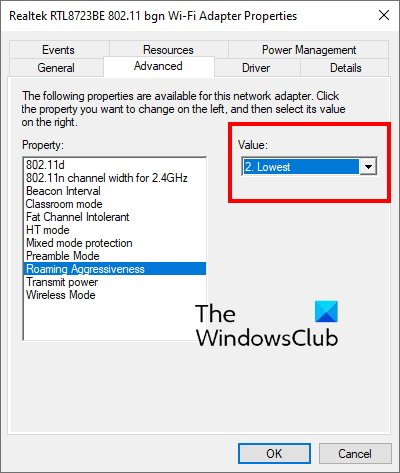
U deji gardarrada Roaming(Set Roaming Aggressiveness) ilaa qiimaha ugu hooseeya(Lowest) ee guryaha adabtarada Shabakadda Wireless . (Wireless Network)Raac tilmaamaha hoose:
- Bilaw Maareeyaha Aaladda.
- Kordhi isku xidhka adabtarada(Network adapters) shabakadda
- Midig ku dhufo darawalkaaga adabtarada WiFi oo dooro (WiFi adapter)Guryaha(Properties) .
- Guji tab Advanced ka dibna dooro Gardarrada Roaming(Roaming Aggressiveness) ee sanduuqa Hantida(Property) .
- Guji liiska hoos-u-dhaca Qiimaha oo dooro midka (Value)ugu hooseeya(Lowest) .
- Guji OK si aad u kaydiso isbedelada
Tani waxay ku caawin kartaa
6] Dami(Disable) hantida Kontroolka fog(Remote Control) ee qalabkaaga Bluetooth
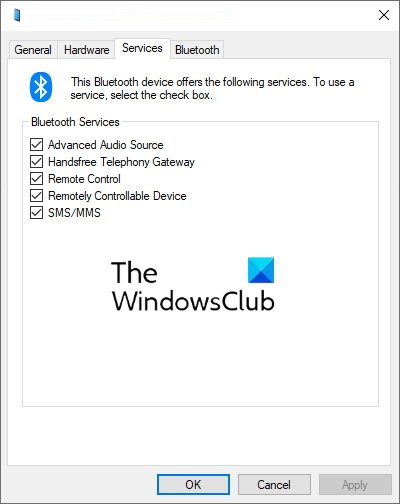
Sida laga soo xigtay qaar ka mid ah isticmaalayaasha, arrinta ayaa la hagaajiyay ka dib markii la joojiyay hantida Kontroolka fog ee aaladda (Remote Control)Bluetooth . Tilmaamaha soo socda ayaa kugu hagi doona sida tan loo sameeyo.
- Riix furayaasha Win + R si aad u bilowdo Run sanduuqa. Hadda, ku qor Control Panel oo guji OK.
- Hubi in Muuqaalka(View by) qaab ahaan loo dejiyay Qaybta(Category) . Tag " Hardware and Sound > DEvices and Printer(evices and Printers) ."
- Midig ku dhufo qalabkaaga Bluetooth oo dooro Guryaha(Properties) .
- Guji tab Adeegyada(Services)
- Ha doorin sanduuqa hubinta ee Kontroolka fog(Remote Control) .
- Guji Codso ka dibna OK.
Haddi ay taasi shaqayn waydo, isku day in aad damiso kadinka Taleefanka gacan(Handsfree Telephony Gateway) -la'aanta ah ee ku dhex jira adeega.
7] Dami wada-shaqeynta Bluetooth(Disable Bluetooth Collaboration) -ka gudaha guryaha adabtarada ee Broadcom Network
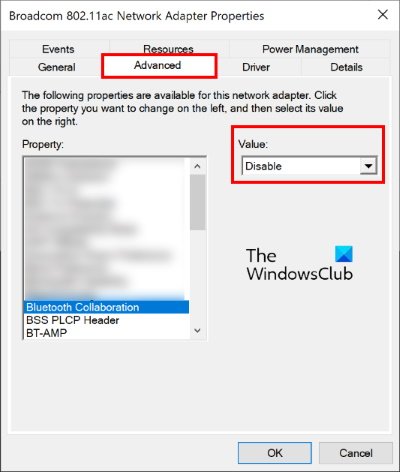
Broadcom Network Adapter waa barnaamij ay samaysay Broadcom . Software-kani waxa uu kaa caawinayaa in qalabkaagu ku xidhmo internetka. Mararka qaarkood, waxay sidoo kale sababi kartaa faragelin aaladaha Bluetooth -ka. Waad joojin kartaa hantida Iskaashatada Bluetooth -ka ee adabtaradaada (Bluetooth Collaboration)Broadcom Network oo arag inay ku caawinayso. Talaabooyinka tan lagu samaynayo waa sida soo socota:
- Bilaw Maareeyaha Qalabka(Device Manager) .
- Kordhi isku xidhka adabtarada(Network adapters) shabakadda
- Midig ku dhufo adabtarada Shabakada Broadcom(Broadcom Network adapter) oo dooro Guryaha(Properties) .
- Hadda, dhagsii tab Advanced oo ka dooro (Advanced)iskaashiga Bluetooth(Bluetooth Collaboration) sanduuqa hantida.
- Guji liiska hoos-u-dhaca Qiimaha oo dooro (Value)Disable .
- Guji OK si aad u kaydiso isbedelada
8] Isticmaal(Use) fiilada USB (loo isticmaalo USB Bluetooth dongle)
Mararka qaarkood, arrimaha faragelinta korantada ayaa ku dhaca moduleka Bluetooth -ka Motherboard-ka. (Bluetooth)Dhibaatadan waxaa lagu xalin karaa iyadoo la kordhiyo masaafada u dhexeysa USB Bluetooth dongle iyo dekedda USB ee kombiyuutarkaaga. Si taas loo sameeyo, ku xidh dongle kaaga USB-ga adigoo isticmaalaya fiilada (USB Bluetooth)USB .
9] Dami (Turn)Bluetooth - ka aaladaha kale ama ka fur
Isticmaalka aalado badan oo Bluetooth ah, sida taleefannada casriga ah, aaladaha maqalka ee BT, iwm., ee ku xidhan aalad gaar ah isla mar ahaantaana waxa laga yaabaa inay mararka qaarkood keento arrinta faragelinta. Si aad u hagaajiso, dami Bluetooth -ka taleefankaaga casriga ah ama aaladaha kale ee Bluetooth -ka ee aanad isticmaalin hadda. Haddii ay taasi shaqayn waydo, ka fiirso in aad lammaane ka saarto aaladaha kale ee Bluetooth -ka.
10] Dib u bilow Adeegga Taageerada Bluetooth(Restart Bluetooth Support Service)
Arrintu waxay sidoo kale dhici kartaa haddii Adeegga Taageerada Bluetooth(Bluetooth Support Service) uusan u shaqeyn si habsami leh. Waxaad isku dayi kartaa inaad dib u bilowdo Adeegga Taageerada Bluetooth(Bluetooth Support Service) oo arag haddii ay wax isbedel ah keento.
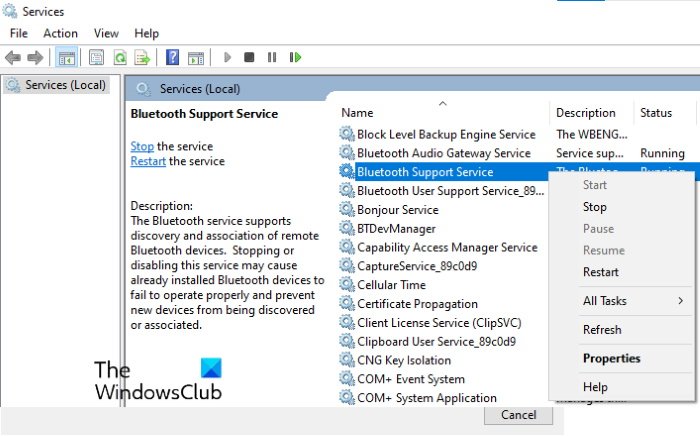
Tillaabooyinka tan lagu samaynayo waa kuwan hoos ku qoran:
- Furo sanduuqa Run oo ku qor
services.msc. - Hel Adeegga Taageerada Bluetooth(Bluetooth Support Service) .
- Markaad hesho, ku dhufo midigta oo dooro Dib u bilow(Restart) .
Waa maxay sababta uu maqalkayga ugu dhalaalaya kombayutarka?
Waxaa jira sababo badan oo laga yaabo inaad la kulanto arrimaha maqalka dhaldhalaalka ah ee kumbuyuutarkaaga. Mararka qaarkood, maqal la'aanta waxaa sabab u ah darawallada maqalka ah ee xumaaday ama duugoobay. Sidaa darteed(Hence) , cusboonaysiinta darawalada qalabka ayaa xallin kara arrinta. Haddii aad la kulanto arrintan ku hadasha Bluetooth , waxaad isku dayi kartaa xalalka lagu sharraxay maqaalkan.
Sideen u yareeyaa faragelinta Bluetooth ?
Mararka qaarkood aaladaha Bluetooth -ku waxay farageliyaan aaladaha kale ee wireless-ka ee isticmaala isla soo noqnoqda. Tani waxay khalkhal ku keentaa ishaarka bilaa-waayirka ah, kaas oo u diidaya isticmaalayaasha inay adeegsadaan qalabkooda Bluetooth -ka. Haddii aad la kulanto arrimo faragalin ah qalabkaaga Bluetooth -ka, waxaad isku dayi kartaa waxyaabaha soo socda:
- Mararka qaarkood, aaladaha microwave-ka waxay sababi karaan arrimo faragalin ah aaladaha kale ee wireless-ka. Sidaa darteed(Hence) , waa inaadan waligaa dhigin qalabkaaga Bluetooth meel u dhow aaladaha microwave-ka.
- Demi routerkaaga WiFi marka aad isticmaalayso qalabka (WiFi)Bluetooth -ka . Haddii ay suurtagal tahay, beddel inta jeer ee routerkaaga WiFi .
- Haddii aad haysato wax ka badan hal qalab oo Bluetooth ah oo ku xiran laptop-kaaga, dami Bluetooth -ka qalabka aan hadda la isticmaalin.
Waa kaas.
Qoraallada la xiriira(Related posts) :
- Aaladaha Bluetooth-ka oo aan tusin, lama-maanayn ama xidhiidhin
- Sida kor loogu qaado ama loo kordhiyo Range Bluetooth(How to boost or extend Bluetooth Signal Range) .
Related posts
Hagaaji dib u dhaca codka Bluetooth gudaha Windows 11/10
Jiirka Bluetooth wuxuu gooyaa si aan kala sooc lahayn ama uma shaqaynayo Windows 11/10
Sida loo awoodo oo loo isticmaalo Bluetooth Swift Pair on Windows 11/10
Sida loo rakibo beddelka adabtarada Bluetooth-ka gudaha Windows 11/10
Hadafka Bluetooth-ka ayaa ku xiran, laakiin ma jiro Cod ama Music gudaha Windows 11/10
Hagaaji koodka qaladka Ciyaaraha Epic LS-0003 Windows 11/10
Sida loo shido oo loogu isticmaalo Bluetooth gudaha Windows 11/10
Hagaaji Crypt32.dll lagama helin ama khalad ka maqan Windows 11/10
Hagaaji Bluetooth kuma dami doono gudaha Windows 10
Hagaaji mugga muraayadda maqan ka dib markii dib loo rakibo Windows 11/10
Hagaaji cilada aan la qoondeeyn ee darawalka USB ama kaarka SD gudaha Windows 11/10
Hagaaji Shaashadda Madow ee Dhimashada ee Windows 11/10; Ku dheggan Shaashada Madow
Hagaaji koodka qaladka Ciyaaraha Epic IS-MF-01 iyo LS-0009 Windows 11/10
Hagaaji Minecraft ma awoodin in uu ku xidhmo aduunka Windows 11/10
Ku hagaaji DXGI_ERROR_DEVICE_REMOVED Windows 11/10 PC
Sida loo tayeeyo ama loo kordhiyo Range Bluetooth ka Windows 11/10
Hagaaji Bluetooth ka maqan Windows 10 Settings
Hagaaji ansaxinta daabacaha HP khaladku wuu fashilmay Windows 11/10
Hagaaji Bluetooth ma dami karo Windows 10
Hagaaji ADEEGGA NIDAAMKA SHASHADA buluuga ah ee ka reeban Windows 11/10
